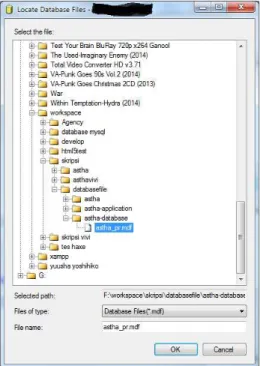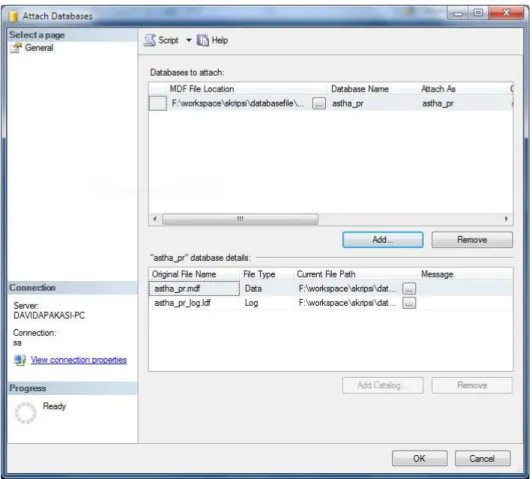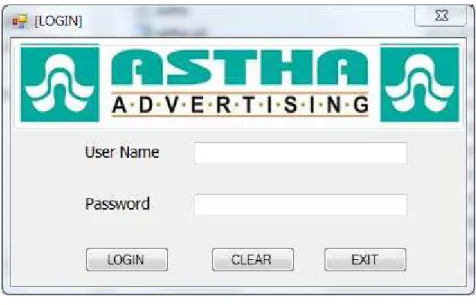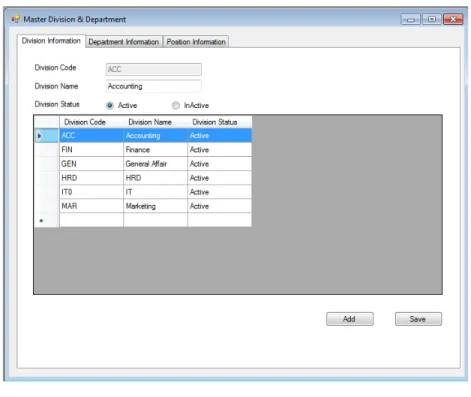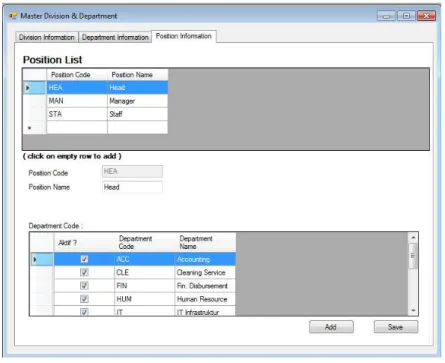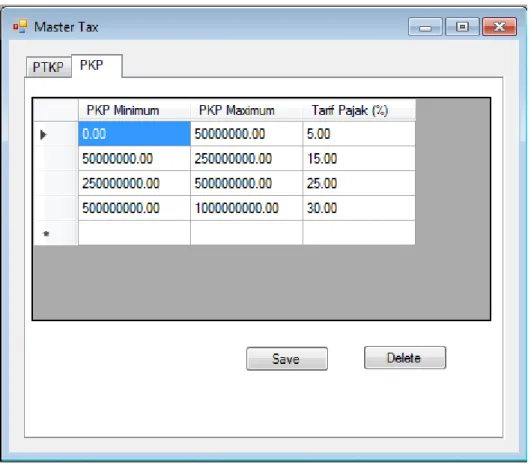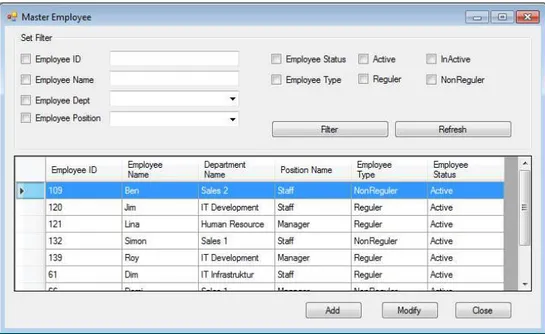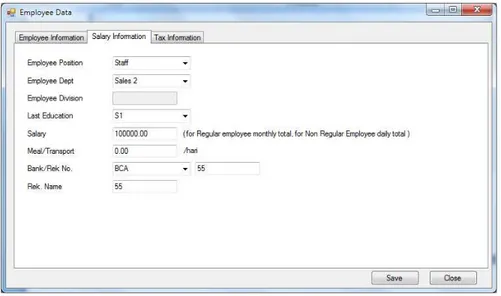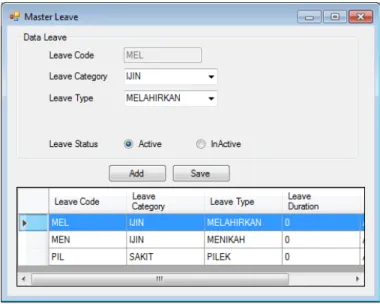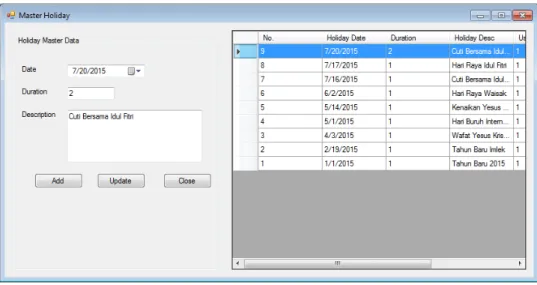ASTHA PAYROLL
Instalasi dan Manual
Vivi Wijaya
1401100771
DAFTAR ISI
1. Setup Aplikasi dan Database 1.a. Setup Database
1.b. Setup Aplikasi 2. Application Guide 2.a. Master Data
2.a.I. Input Master User
2.a.II. Set Master Division, Department dan Position 2.a.III. Set Master Pajak
2.b. Transaction
2.b.I. View, Input dan Modify Transaksi Leave 2.b.II. View, Input dan Modify Transaksi OverTime 2.b.III. View, Input dan Modify Transaksi Loan 2.c. Approval
2.c.I. Leave Approval 2.c.II. OverTime Approval 2.c.III. Loan Approval 2.d. Payroll Calculation 2.e. Reporting
2.e.I. Absentee Report 2.e.II. Leave Report 2.e.III. OverTime Report 2.e.IV. Loan Report 2.e.V. Tax Report
2.e.VI. Wages per Employee Report 2.e.VII. Wages per Period Report 2.e.VIII. Salary per Employee Report 2.e.IX. Salary per Period Report 2.f. Journal
1. Setup Aplikasi dan Database 1.a. Setup Database
Gambar 1.a.1. Database Screen
Pada gambar 1.a.1. adalah gambar dasar daripada database Microsoft SQL Server 2012 yang nantinya akan digunakan untuk attach database astha-pr. Dimana terlebih dahulu meng-extract seluruh file dari file “astha-database.zip”.
Klik kanan pada folder database di server. Lalu pilih Menu Attach .. . Yang nantinya akan memunculkan window Attach Database.
Gambar 1.a.3. Menu Attach Database
Pada menu “Attach Databases”, tekan tombol Add.. untuk membuka file browser SQL Server.
Gambar 1.a.4. File browser SQL Server Pilih file “.mdf’ yang terlebih dahulu sudah di-extract.
Setelah file sudah terpilih, maka SQL server akan memilih otomatis file “.ldf” atau dibuat otomatis.
Gambar 1.a.6. Gambar Final Set Database
Setelah tombol OK dipilih, pada gambar 1.a.6., akan tampak database astha_pr yang telah di attach.
1.b. Setup Aplikasi
Metode setup aplikasi yang digunakan adalah COPY FILE tanpa setup, untuk menjaga kesimpelan aplikasi dan mempermudah user-control, update file, development aplikasi dan
setup.
Gambar 1.b.1. Folder astha-application yang telah di extract Extract file “astha-application.zip” terlebih dahulu.
Gambar 1.b.3. isi file astha-p1.exe.xml
Update file “astha-p1.exe.xml” menggunakan text editor, diisi dengan informasi server dan login. <?xml version="1.0" encoding="utf-8" ?> <configuration> <configSections> </configSections> <connectionStrings> <add name="astha_p1.Properties.Settings.astha_prConnectionString"
connectionString="Integrated Security=SSPI;Persist Security Info=False;Initial Catalog=astha_pr;Data Source=VIVIWIJAYA-PC\SQLSERVER"
providerName="System.Data.SqlClient" /> </connectionStrings>
<startup>
<supportedRuntime version="v4.0" sku=".NETFramework,Version=v4.5" /> </startup>
Informasi yang diupdate pada node connectionStrings. Dengan “Data Source” adalah nama server dan “Initial Catalog” adalah nama database. Informasi berikut juga bias didapatkan menggunakan metode “link.udl”.
2. Application Guide
Gambar 2.a. Login Menu
Pada Gambar 2.a. adalah menu login utama dari aplikasi ini. Diinput sesuai username dan password. Yang nantinya akan memunculkan menu utama.
Gambar 2.b. Menu utama aplikasi
2.a. Master Data
Gambar 2.a.1. Tampilan menu utama input master data
Gambar 2.a.I.1. Tab User Set dari menu utama master user
Ketika user telah memilih menu User Set, user akan dibawa ke menu urama master user, user diberikan kesempatan untuk menambah data atau modifikasi data user login.
Gambar 2.a.I.2. Tab User Set dari menu utama master user Pada master menu set user, user diberikan pilihan untuk mengatur akses menu utama.
Gambar 2.a.II.1. Tab Set Divisi
Pada gambar 2.a.II.1. adalah tab master divisi untuk setup divisi perusahaan. Data Divisi bisa di add dan modify.
Pada gambar 2.a.II.2. adalah screen shot tab set departemen, yang masih berkaitan dengan master divisi. User bisa add dan update data.
Gambar 2.a.II.3. Tab Set Master Position
Adalah tab master setup position pada gambar 2.a.II.3, dimana pada tab ini, user bisa merubah dan menambah data position/jabatan. Master ini juga berkaitan dengan master divisi dan departemen.
Gambar 2.a.III.1. Tab Master Setup PTKP
Pada set master pajak, terdapat setup master PTKP(Penghasilan Tidak Kena Pajak), seperti Gambar 2.a.III.1.. Untuk setiap perubahan kebijakan, bisa merujuk kepada peraturan pemerintah.
Gambar 2.a.III.2. Tab Setup master PKP
Pada set master pajak, terdapat setup master PKP(Penghasilan Kena Pajak), seperti Gambar 2.a.III.1.. Untuk setiap perubahan kebijakan, bisa merujuk kepada peraturan pemerintah.
Gambar 2.a.IV.1. Window View Master Employee
Adalah viewer master employee(Gambar 2.a.IV.1.), mencakup keseluruhan employee baik reguler maupun non-reguler.
Gambar 2.a.IV.3. Window data salary employee
Gambar 2.a.IV.3. Window data tax employee
Window data employee ini(Gambar 2.a.IV.2.) bisa diakses melalui tombol add/modify dari Gambar 2.a.IV.1.. Melalui window ini, user bisa mengakses informasi employee. Baik informasi dasar, gaji/upah(Gambar 2.a.IV.3.), dan pajak employee(Gambar 2.a.IV.3.).
Gambar 2.a.V.1. Window Master Leave
Master leave ini digunakan sebagai setup kombinasi master leave beserta lamanya durasi leave yang diperbolehkan.
2.a.VI. Import Absensi
Gambar 2.a.VI. Windows Import Absensi
Window import absensi, digunakan untuk melakukan import data absensi employee yang diperoleh dari sistem absensi milik PT. Astha. Formatting data yang diimport, diperoleh melalui konsolidasi data sebelumnya.
2.a.VII. Set Master Holiday
Gambar 2.a.VII.1. Window Master Holiday
Master holiday ini digunakan untuk input holiday/hari libur. Setup master hari libur ini berpengaruh terhadap perhitungan gaji/upah.
2.b. Transaction
Gambar 2.b.1. Transaction Menu
Menu transaksi ini meliputi registrasi leave, registrasi Overtime dan registrasi loan.
Gambar 2.b.I.1. Leave Viewer
Melalui menu navigasi, user akan diarahkan pertama-tama ke viewer leave seperti Gambar 2.b.I.1..
Gambar 2.b.I.2. Form Leave
Gambar 2.b.I.3. Viewer employee
Apabila user menekan tombol “…” pada Gambar 2.b.I.2., maka user akan diarahkan untuk memilih employee seperti Gambar 2.b.I.3.. User bisa melakukan double-click pada employee yang diinginkan.
2.b.II. View, Input dan Modify Transaksi OverTime
Gambar 2.b.II.1. OverTime Viewer
Gambar 2.b.II.2. Form OverTime
Untuk input baru, form OverTime akan nampak kosong seperti Gambar 2.b.II.2.
Gambar 2.b.II.3. Viewer employee
Apabila user menekan tombol “…” pada Gambar 2.b.II.2., maka user akan diarahkan untuk memilih employee seperti Gambar 2.b.II.3.. User bisa melakukan double-click pada employee yang diinginkan.
Gambar 2.b.III.1. Loan Viewer
Melalui menu navigasi, user akan diarahkan pertama-tama ke viewer Loan seperti Gambar 2.b.III.1..
Gambar 2.b.III.2. Form Loan
Gambar 2.b.III.3. Viewer employee
Apabila user menekan tombol “…” pada Gambar 2.b.III.2., maka user akan diarahkan untuk memilih employee seperti Gambar 2.b.III.3.. User bisa melakukan double-click pada employee yang diinginkan.
2.c. Approval
Menu approval (Gambar 2.c.1.) adalah menu untuk approval transaksi yang sebelumnya telah diinput oleh user.
2.c.I. Leave Approval
Gambar 2.c.I.1. Leave Approval
Window leave approval (Gambar 2.c.I.1.) adalah form reject atau approval leave employee. User bisa menyimpan atau membatalkan approval leave employee. Form ini men-support multi check.
Gambar 2.c.II.1 OverTime Approval
Window OverTime approval (Gambar 2.c.II.1.) adalah form reject atau approval leave employee. User bisa menyimpan atau membatalkan approval OverTime employee. Form ini men-support multi check.
2.c.III. Loan Approval
Gambar 2.c.III.1 Loan Approval
Window Loan approval (Gambar 2.c.III.1.) adalah form reject atau approval leave employee. User bisa menyimpan atau membatalkan approval OverTime employee. Form ini men-support multi check.
2.d. Payroll Calculation
Gambar 2.d.1. Menu Calculation
Payroll Calculation menu adalah menu generate capture payroll berdasarkan periode yang telah lebih dahulu ditetapkan perusahaan.
Gambar 2.d.2. Form Calculation Payroll
Pada Gambar 2.d.2. Form Calculation Payroll, adalah form calculation generate payroll berdasarkan periode dan tipe employee.
Gambar 2.e.1. Reporting Menu
Modul reporting ini adalah semua report yang berkaitan dengan aplikasi payroll.
2.e.I. Absentee Report
Gambar 2.e.I.1. Absentee Report
Report ini adalah report hasil import data absensi employee yang telah diproses sebelumnya.
Gambar 2.e.II. Leave Report
Report ini adalah laporan leave employee yang disetujui melalui menu approval.
2.e.III. OverTime Report
Gambar 2.e.III.1. OverTime Report
Report ini adalah report overtime employee yang telah disetujui melalui menu approval.
Gambar 2.e.IV.1. Loan Report
Report ini adalah report loan employee yang telah disetujui melalui menu approval.
2.e.V. Tax Report
Gambar 2.e.V.1. Tax Report
Report tax ini adalah hasil dari kalkulasi payroll yang telah di generate sebelumnya.
Gambar 2.e.VI.1 Wages per Employee Report Report ini adalah report wages per employee berdasarkan kalkulasi payroll.
2.e.VII. Wages per Period Report
Gambar 2.e.VII.1. Wages per Period Report
Report ini adalah report wages per period berdasarkan kalkulasi payroll per periode.
Gambar 2.e.VIII.1. Salary per Employee Report
Report ini adalah report salary per employee berdasarkan kalkulasi payroll.
2.e.IX. Salary per Period Report
Gambar 2.e.VII.1. Salary per Period Report
Report ini adalah report salary per period berdasarkan kalkulasi payroll per periode.
Gambar 2.f.1. Menu Journal User bisa mengakses journal melalui tab menu seperti Gambar 2.f.1..
Gambar 2.f.2. Journal
Jurnal ini adalah jurnal hasil generate kalkulasi payroll employee. Bisa di set berdasarkan periode tertentu. Dimana nantinya jurnal ini bisa digunakan untuk bagian Accounting.